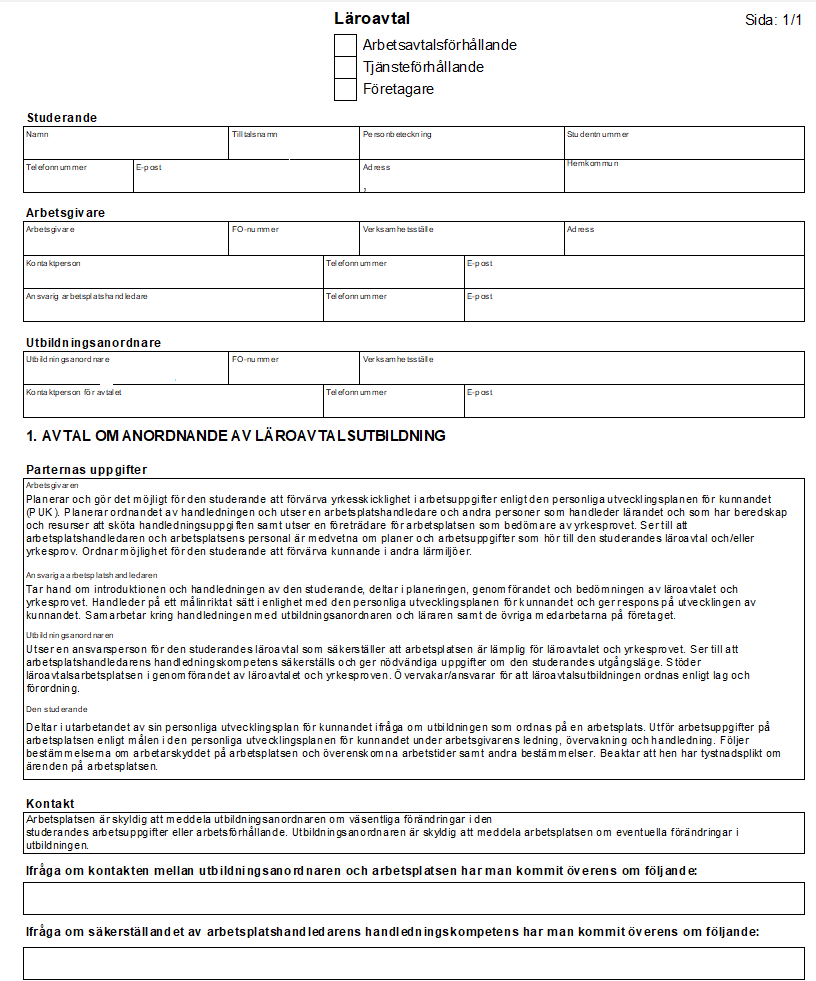Läroavtalsutskriften
Uppdaterad: 20.12.2021
Filer
Spara utskriftsfilen som finns under Filer-rubriken på din dator. Öppna sedan utskriftseditorn i registret Utbildning som ordnas på arbetsplatser och välj Funktioner / Kopiera från fil. Öppna filen du sparade. Filen är nu inläst och sparad i Primus. Upprepa för varje fil, om filerna är flera till antalet.
Läroavtalet är en tvåsidig utskrift. Med de utskrifter som finns i den här anvisningen kan du skriva ut ett läroavtal som ingås mellan en yrkesläroanstalt och en arbetsplats. Utskriften är uppgjord i enlighet med bestämmelserna i reformen. Man kan samla in de uppgifter som behövs på utskriften via Wilma, med den blankett som är framtagen för ändamålet.
 Sidhuvudet
Sidhuvudet
I sidhuvudet står dokumentets namn inskrivet som text, och det hämtas alltså inte in på utskriften från något register. Sidnumreringen verkställs med hjälp av standardfälten Sidnummer och Sidantal. Uppe på sida 1 finns även kryssfält för de olika läroavtalsalternativen. Med hjälp av utskriftsvillkor ikryssas automatiskt den ruta som gäller för respektive studerande.
 Tabellen
Tabellen
I mitten av utskriftsbottnarna finns den tabell som innehåller uppgifterna om själva läroavtalet. De röda cellerna hämtar in uppgiften från ett fält i Primus, de flesta från registret Utbildning som ordnas på arbetsplatser och en del från Studerande-registret och Lärare-registret. När cellen är gul innebär det att uppgifterna är inskrivna direkt på utskriftsbottnen.
Sammansatt utskrift
När du har anpassat bägge utskrifterna efter era behov, koppla samman utskrifterna till en sammansatt utskrift så kan du skriva ut hela avtalet på en gång.
- Öppna utskriftseditorn och välj Funktioner / Ny.
- Spara och namnge utskriften, t.ex. "Läroavtal_sammansatt".
- Du behöver sedan bara lägga till de båda separata utskriftsbottnarna.
- Välj Utskriftens egenskaper och klicka på Lägg till i rutan som öppnas. Välj utskrifterna en åt gången under Utskriftssammansättning.
- Klicka på OK.
- Om du behöver gå in och göra ändringar iden sammansatta utskriften, öppna alltid den enskilda utskriften där ändringsbehovet finns. När du gjort ändringarna i utskriftseditorn, spara dem och du ser dem genast i den sammansatta utskriften.
Ställ in utskriften så att den blir tillgänglig hos den användargrupp spm ska kunna skriva ut avtalen i Wilma. Gå till Inställningar / Utskriftens inställningar. Kryssa i Ses endast av användargruppenoch ange sedan den rätta gruppen. Kryssa även i Ses av alla skolor.
 Utskriften i Wilma
Utskriften i Wilma
- När man gjort upp ett läroavtal för den studerande via blanketten i Wilma, kan man skriva ut avtalet med den här utskriften i Wilma.
- Öppna Utbildning som ordnas på arbetsplatser i Wilma.
- Välj det relevanta studieelementet.
- Uppe till höger på profilsidan finns Utskrifter. Välj den sammansatta utskriften och printa ut avtalet.
Bild av första sidan